|
今回は狩りをやりやすくするための『設定』に目を向けていきたいと思います。
モンハンライズを購入してそのままの設定でプレイしていませんか?
初期設定でプレイすることは悪い事ではありません。
しかし、今から紹介する3つの設定を変えるだけでも操作のしやすさは大きく変わります。
「別に問題なくプレイできてるから問題ない」「設定でそんなに変わる?」「そもそも設定ってどこにあるの?」といった疑問を解消しつつ、設定変更の重要性を紹介していきたいと思います。
この記事を読むとわかること
- 輪郭設定の変更方法
- カメラ距離設定の変更方法
- ショートカット設定の変更方法
輪郭設定の変更方法
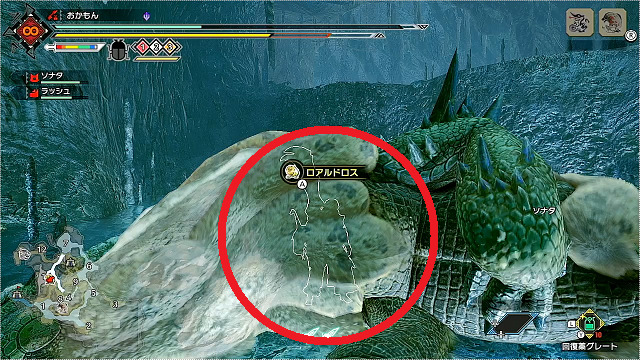
輪郭設定とは、操作するキャラクターが画面上でモンスターと被ったときに操作しているプレイヤーの輪郭を表示し、どこにいるのかを分かるようにする機能です。
ライズに登場するモンスターはよく動きます。
気づいたら接近されていて画面がモンスターの身体しか見えなくなり、自分がどこにいるのか分からなくなるという経験をした方が多いと思います。
しかし、この輪郭設定を変更するとモンスターが近づいても自分の輪郭が表示されるので、自分がどこにいるのか分かるようになるのです!
それでは、どのような流れで設定するのか確認していきましょう。
設定の流れ
- コントローラーの+ボタンを押してメニューを開く
- 歯車マーク「システム」の「オプション」を選択
- 「GAME SETTING」の「プレイヤー透過表示」を選択
- 「タイプ1~5」の中から好きな色を選択
③はこのような画面になっています。
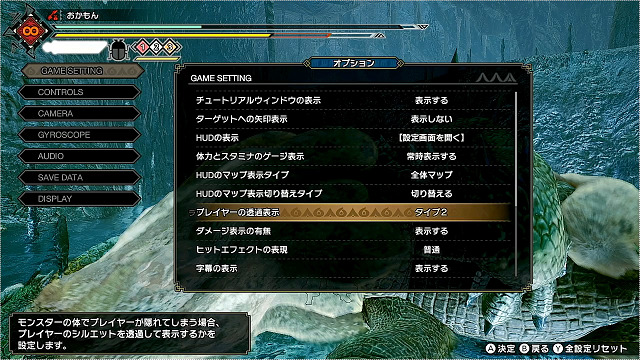
この状態でAボタンを押すと、タイプの切り替えが出来るようになります。
④のタイプ選択についてですが、タイプは1~5あり順番に白、黒、黄、赤、青となっていますので、自分が見やすい色を選択しましょう。
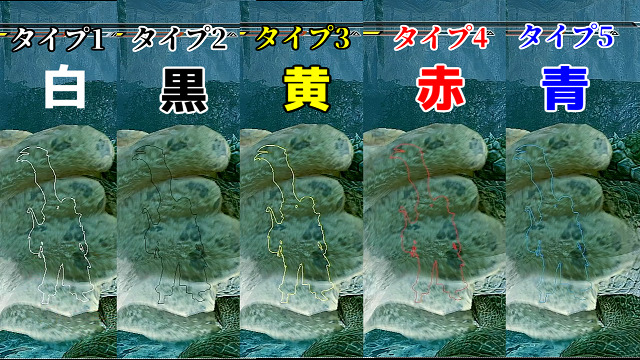
私はどのマップでも白が見やすいなと思ったのでタイプ1でプレイしています。
自分を見失うと余計なダメージが増え、クエストにかかる時間も増えてしまいます。
余計なダメージを負わないためにも、まだやっていない方はすぐに設定しましょう!
カメラ距離設定の変更方法
カメラ距離設定とは、通常の画面がプレイヤーに近寄った視点にするか、プレイヤーから離れた視点にするかを設定します。
どういうことか画像を用いて確認していきましょう。
《カメラ距離0の場合》

《カメラ距離100の場合》

いかがでしょうか?
カメラ距離100の場合の方が広く感じますよね。
このように視野が広がることで地形の把握やモンスターの攻撃動作などをしっかりと見極めることが出来るようになるのです!
ライズは翔蟲といった新要素のおかげで平面移動だけでなく空中での動きも意識しないといけません。
壁際の動きなど視野が近いと何も見えませんが、視野が遠くなれば全体が見やすく翔蟲ゲージやスタミナゲージの管理にもつながりますので、ぜひこの設定をいじっていきましょう。
設定変更の流れ
- +ボタンを押してメニューを開く
- 「システム」の「オプション」を選択
- 「CAMERA」の「カメラ距離」を選択
- 数値を100に変更する
③の画面はこんな感じです。
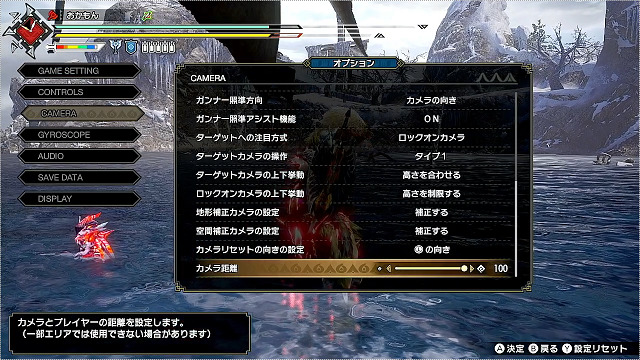
④の数値の変更は十字キーなどを左右に倒せば変わりますので、数値を入力する必要はありません。
これだけの操作ですので、狩りに行く前のちょっとした時間にやってしまいましょう!
この設定を応用してスクリーンショットを上手く撮ろう!!
スクリーンショットは画面をそのまま画像として記録しますので、基本ズームインアウトが出来ません。
しかし、撮る前にこのカメラ距離設定を変えるだけで、ズームインアウトした写真を撮ることが出来るのです!!
スクリーンショットで良い写真を撮りたいと思っている方は、ぜひ活用してみてくださいね。
スクリーンショットについて詳しくまとめた記事もありますので、こちらも合わせて読んでみてください。
ショートカット設定の変更方法

ショートカット設定の変更とは、ショートカットを利用してアイテムを使用する際、Rスティックを離して使用するか、Rスティックを押し込んで使用するかを選択することです。
私のオススメはRスティックを押し込んでアイテムを使用する設定です。
なぜなら、離して使用する設定はアイテムを間違えて使用することが多いからです。
押し込む設定はカーソルを合わせても使用することがないので、貴重なアイテムの無駄遣いを減らすことが出来るのです!
簡単な流れ
- +ボタンでメニューを開く
- 「システム」の「オプション」を選択
- 「CONTROLS」の「ショートカット操作設定」を選択
- タイプ2を選択
③はこのような画面になります。

④タイプ2を選択すれば設定完了です。
ショートカットの使い方、設定方法はこちらの記事で紹介していますので、合わせてご覧ください。
まとめ
今回の内容をまとめていきます。
ポイント
- 輪郭設定を変更して、自分の居場所を確認
- カメラ距離を離して、広い視野で状況確認
- ショートカット設定で、素早く無駄のないアイテム使用
設定を少し変更するだけでも、狩りのしやすさは大きく変わります。
初期設定のままでやりづらいなと感じている方はぜひ実践してみてください。
ここまでご覧いただき、ありがとうございました!

